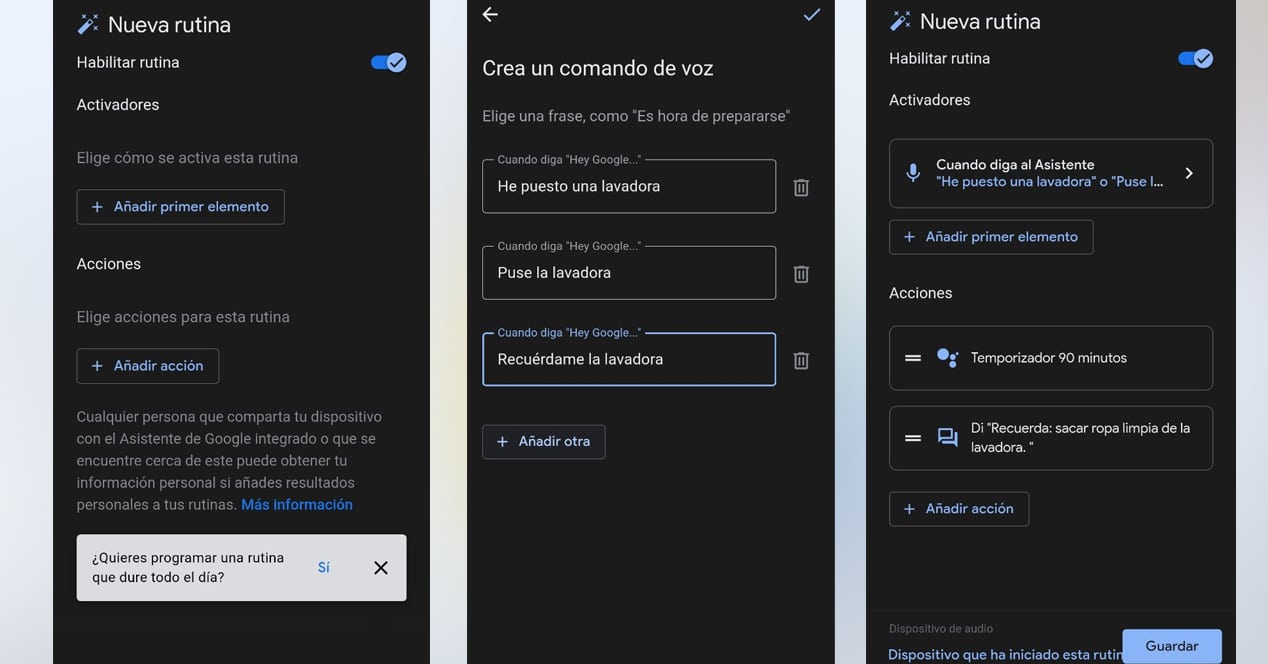ಬುದ್ಧಿವಂತ ಧ್ವನಿ ಸಹಾಯಕರ ಅತ್ಯುತ್ತಮ ವಿಷಯವೆಂದರೆ ಅವರ ಸಾಮರ್ಥ್ಯ ನಮ್ಮ ದೈನಂದಿನ ಕೆಲವು ಕಾರ್ಯಗಳನ್ನು ಸ್ವಯಂಚಾಲಿತಗೊಳಿಸಿ. Google ಕೆಲವು ಸಮಯಗಳಲ್ಲಿ ಲೈಟ್ಗಳನ್ನು ಆನ್ ಮತ್ತು ಆಫ್ ಮಾಡಬಹುದು, ವಾರದ ಕೆಲವು ದಿನಗಳಲ್ಲಿ ಅಲಾರಂಗಳನ್ನು ಹೊಂದಿಸಬಹುದು ಅಥವಾ ಸರಣಿಯನ್ನು ಕಲಿಯಬಹುದು ಕಸ್ಟಮ್ ಆಜ್ಞೆಗಳು ನಮ್ಮ ಆಸಕ್ತಿಗಳ ಆಧಾರದ ಮೇಲೆ. ಈ ಪೋಸ್ಟ್ನಲ್ಲಿ ನೀವು ಗೂಗಲ್ ಅಸಿಸ್ಟೆಂಟ್ನ ಈ ಉತ್ತಮ ಕಾರ್ಯದ ಲಾಭವನ್ನು ಹೇಗೆ ಪಡೆಯಬೇಕೆಂದು ಕಲಿಯುವಿರಿ ಸಾಧನದ ಪೂರ್ವನಿಗದಿ ದಿನಚರಿಯನ್ನು ಬಳಸುವುದು ಅಥವಾ ನಿಮ್ಮದೇ ಆದದನ್ನು ರಚಿಸುವುದು.
Google ದಿನಚರಿಗಳು ಯಾವುವು?
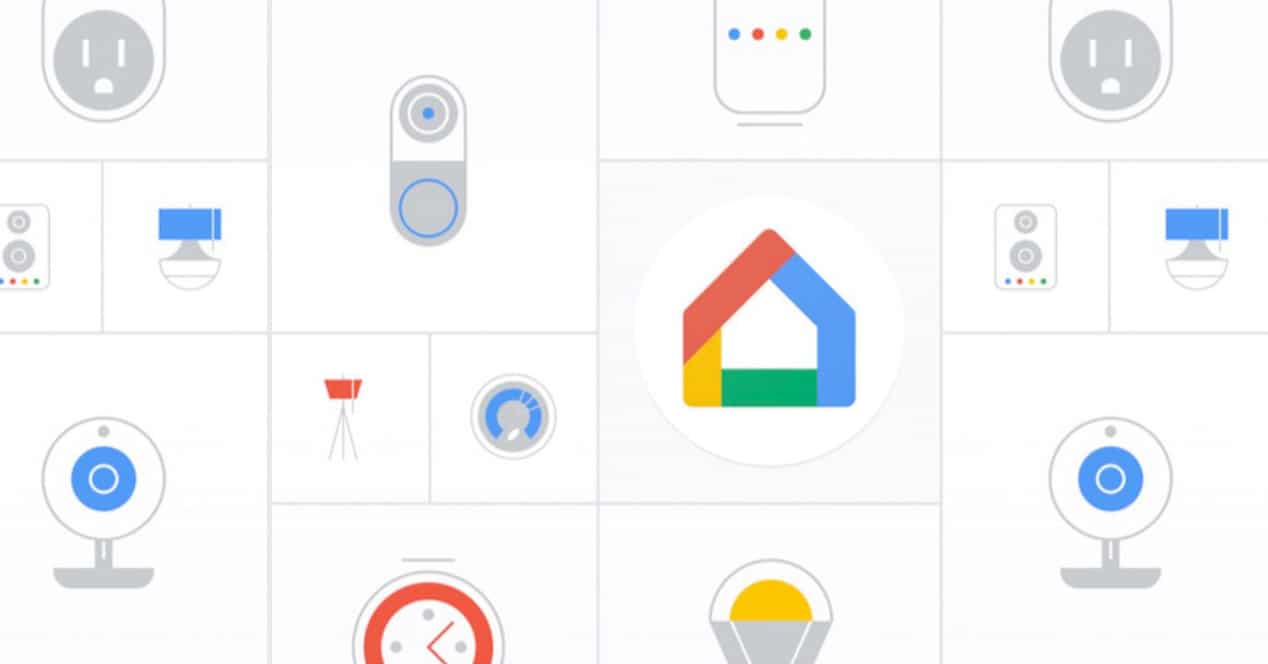
ದಿನಚರಿಯು Google ಸಹಾಯಕ ಮಾಡಬಹುದಾದ ವಿಧಾನವಾಗಿದೆ ಸ್ವಯಂಚಾಲಿತ ಸರಣಿ ಮನೆಗೆಲಸ, ಸ್ವಯಂಚಾಲಿತವಾಗಿ ಅಥವಾ ಧ್ವನಿ ಆಜ್ಞೆಯಿಂದ. Google ಒಂದೇ ಆಜ್ಞೆಯೊಳಗೆ ಹಲವಾರು ಕಾರ್ಯಗಳನ್ನು ಗುಂಪು ಮಾಡಬಹುದು ಮತ್ತು ನಾವು ಬಯಸಿದರೆ ಅವುಗಳನ್ನು ಕ್ರಮವಾಗಿ ಮತ್ತು ಸ್ವಯಂಚಾಲಿತವಾಗಿ ಕಾರ್ಯಗತಗೊಳಿಸಬಹುದು.
ಬರುವ ಆಜ್ಞೆಗಳನ್ನು ನೀವು ಕಾನ್ಫಿಗರ್ ಮಾಡಬಹುದು Google ಅಪ್ಲಿಕೇಶನ್ನಲ್ಲಿ ಪೂರ್ವನಿಗದಿಗಳು ಅಥವಾ ವೈಯಕ್ತಿಕಗೊಳಿಸಿದ ರೀತಿಯಲ್ಲಿ ನಿಮ್ಮ ಸ್ವಂತ ದಿನಚರಿಗಳನ್ನು ರಚಿಸಿ. ಈ ಕಾರ್ಯವು ಅಲೆಕ್ಸಾದಂತೆಯೇ ಇರುತ್ತದೆ ಮತ್ತು ಆಪಲ್ ಸಿಸ್ಟಮ್ನಲ್ಲಿಯೂ ಸಹ ಲಭ್ಯವಿದೆ, ಆದರೂ 'ಶಾರ್ಟ್ಕಟ್ಗಳು' ಹೆಸರಿನಲ್ಲಿ. ಆ ಎರಡು ಸಿಸ್ಟಂಗಳಲ್ಲಿ ಯಾವುದಾದರೂ ಒಂದನ್ನು ನೀವು ಪರಿಚಿತರಾಗಿದ್ದರೆ, Google ಅಸಿಸ್ಟೆಂಟ್ ಒಂದೇ ರೀತಿ ಕಾರ್ಯನಿರ್ವಹಿಸುತ್ತದೆ.
ಪೂರ್ವನಿಯೋಜಿತವಾಗಿ, Google ಸಹಾಯಕವು ಬರುತ್ತದೆ 6 ದಿನಚರಿಗಳನ್ನು ಈಗಾಗಲೇ ಪ್ರೋಗ್ರಾಮ್ ಮಾಡಲಾಗಿದೆ. ಸಿಸ್ಟಮ್ ಹೇಗೆ ಕಾರ್ಯನಿರ್ವಹಿಸುತ್ತದೆ ಎಂಬುದನ್ನು ಅರ್ಥಮಾಡಿಕೊಳ್ಳಲು ಅವರು ನಮಗೆ ಸಹಾಯ ಮಾಡುತ್ತಾರೆ. ಒಮ್ಮೆ ನಾವು ಪರಿಕಲ್ಪನೆಯನ್ನು ಸಂಯೋಜಿಸಿದ ನಂತರ, ನಾವು ಅವುಗಳನ್ನು ಸರಿಹೊಂದಿಸಬಹುದು ಮತ್ತು ನಾವು ಸರಿಹೊಂದುವಂತೆ ನೋಡಿದರೆ ಅವುಗಳಲ್ಲಿ ಪ್ರತಿಯೊಂದಕ್ಕೂ ಹೆಚ್ಚಿನ ವಿಷಯಗಳನ್ನು ಸೇರಿಸಬಹುದು. ನಮಗೂ ಸಾಧ್ಯವಾಗುತ್ತದೆ ನಮ್ಮ ದಿನಚರಿಗಳನ್ನು ಸಂಪೂರ್ಣವಾಗಿ ಮೊದಲಿನಿಂದ ರಚಿಸಿ ಪಟ್ಟಿಯಲ್ಲಿ ನಾವು ಬಯಸಿದಂತೆಯೇ ಕಾರ್ಯವನ್ನು ನಿರ್ವಹಿಸುವ ದಿನಚರಿಯನ್ನು ಹೊಂದಿಲ್ಲದಿದ್ದರೆ.
Google ಸಹಾಯಕ ದಿನಚರಿಗಳ ಮಿತಿಗಳು
ಮುಂದುವರಿಯುವ ಮೊದಲು, ನಾವು ಮೊಬೈಲ್ಗಾಗಿ Google Assistant ಮತ್ತು Google Nest ಮತ್ತು Google Home ಸಾಧನಗಳಿಗಾಗಿ Google Assistant ನಡುವೆ ವ್ಯತ್ಯಾಸವನ್ನು ಮಾಡಬೇಕು ಎಂಬುದನ್ನು ಗಮನಿಸಬೇಕು. ಒಳಗೊಂಡಿರುವ ದಿನಚರಿಯನ್ನು ನಮ್ಮ ಮೊಬೈಲ್ನಿಂದ ನಾವು ಕಾರ್ಯಗತಗೊಳಿಸಲು ಸಾಧ್ಯವಾಗುತ್ತದೆ ಮನೆ ಯಾಂತ್ರೀಕೃತಗೊಂಡ ಸಾಧನಗಳು, ಆದರೆ, ಇದಕ್ಕಾಗಿ, ನಮ್ಮ ವೈ-ಫೈ ನೆಟ್ವರ್ಕ್ನಲ್ಲಿ ನಾವು ಮೊದಲು ನೆಸ್ಟ್ ಅಥವಾ ಹೋಮ್ ಸಾಧನಗಳಲ್ಲಿ ಒಂದನ್ನು ಹೊಂದಿರುವುದು ಅವಶ್ಯಕ. ಇಲ್ಲದಿದ್ದರೆ, ಈ ಅಂಶಗಳ ಮೇಲೆ ಕೆಲಸ ಮಾಡಲು ನಮಗೆ ಸಾಧ್ಯವಾಗುವುದಿಲ್ಲ.
Google ಸಹಾಯಕದಲ್ಲಿ ದಿನಚರಿಗಳ ವಿಧಗಳು

Google ಸಾಧನಗಳಲ್ಲಿ ಎರಡು ರೀತಿಯ ದಿನಚರಿಗಳಿವೆ. ಎ ಮೂಲಕ ಓಡುವವರು ಧ್ವನಿ ಆಜ್ಞೆ ಮತ್ತು ಅನ್ವಯಿಸಿದವರು automatica. ಅವು ಕೆಳಕಂಡಂತಿವೆ:
ಮಾತನಾಡುವ ದಿನಚರಿಗಳು
ನೀವು ಎಂದಾದರೂ ನಿಮ್ಮ ಮೊಬೈಲ್ನಲ್ಲಿ ಜ್ಞಾಪನೆಯನ್ನು ಹೊಂದಿಸಿದ್ದೀರಾ ಮತ್ತು ನೀವು ಪ್ರತಿದಿನ ಸ್ವೀಕರಿಸುವ ಹತ್ತಾರು ಅಧಿಸೂಚನೆಗಳಲ್ಲಿ ಅದನ್ನು ಕಳೆದುಕೊಂಡಿದ್ದೀರಾ? ಒಳ್ಳೆಯದು, Google ಸಹಾಯಕದೊಂದಿಗೆ, ಅಧಿಸೂಚನೆಯನ್ನು ನಿರ್ಲಕ್ಷಿಸುವುದು ನಿಮಗೆ ಹೆಚ್ಚು ಕಷ್ಟಕರವಾಗಿದೆ. ದಿ 'ಶುಭೋದಯ' ದಿನಚರಿ, ಈ ಪ್ರಕರಣವನ್ನು ವಿವರಿಸಲು Google Home ನಲ್ಲಿ ಡೀಫಾಲ್ಟ್ ಪರಿಪೂರ್ಣವಾಗಿದೆ. ನಾವು ನಮ್ಮ ಸಹಾಯಕರಿಗೆ 'Ok Google, Good Morning' ಎಂದು ಹೇಳಿದರೆ, ಅದು ಆ ದಿನದ ಹವಾಮಾನದ ಮಾಹಿತಿಯೊಂದಿಗೆ ಪ್ರತಿಕ್ರಿಯಿಸುತ್ತದೆ, ಅದು ನಮ್ಮ ಕ್ಯಾಲೆಂಡರ್ನಲ್ಲಿ ಆ ದಿನಾಂಕ ಮತ್ತು ಜ್ಞಾಪನೆಗಳು ನೀವು ದಿನಕ್ಕೆ ಹೊಂದಿದ್ದೀರಿ. ಅಂತಿಮವಾಗಿ, ನಿಮ್ಮ ಮೊಬೈಲ್ ಬ್ಯಾಟರಿ ಕಡಿಮೆಯಿದ್ದರೆ ಅದು ನಿಮಗೆ ತಿಳಿಸುತ್ತದೆ ಮತ್ತು ಇದು ದಿನದ ಪ್ರಮುಖ ಸುದ್ದಿಗಳನ್ನು ನಿಮಗೆ ತಿಳಿಸುತ್ತದೆ. ನೀವು ಮಾಡಬಹುದು ಈ ದಿನಚರಿಯನ್ನು ಸಂಪಾದಿಸಿ ಹೆಚ್ಚುವರಿ ಏನಾದರೂ ಅಗತ್ಯವೆಂದು ನೀವು ನೋಡಿದರೆ. ಉದಾಹರಣೆಗೆ, ನಿಮ್ಮ ನೆಚ್ಚಿನ ದೈನಂದಿನ ಪಾಡ್ಕ್ಯಾಸ್ಟ್ನೊಂದಿಗೆ ನೀವು ದೈನಂದಿನ ಸುದ್ದಿಗಳನ್ನು ಬದಲಾಯಿಸಬಹುದು. ಮತ್ತು ಆದ್ದರಿಂದ, ಉಪಹಾರವನ್ನು ಆಲಿಸಿ. ನೀವು ಪ್ರಶಂಸಿಸಲು ಸಾಧ್ಯವಾಗುವಂತೆ, ನಿಮ್ಮ ಜ್ಞಾಪನೆಗಳು ಮತ್ತು ಕ್ಯಾಲೆಂಡರ್ ಈವೆಂಟ್ಗಳನ್ನು ಓದುವುದನ್ನು ತಪ್ಪಿಸಲು ನಿಮಗೆ ಸಾಧ್ಯವಾಗುವುದಿಲ್ಲ - ಅಥವಾ, ಕನಿಷ್ಠ, ನಾವು ನಮ್ಮ ಮೊಬೈಲ್ ಬಳಸುವಾಗ ನಾವು ಸಲ್ಲಿಸುವ ಹೆಚ್ಚಿನ ಮಾಹಿತಿಯ ಕಾರಣದಿಂದ ನೀವು ಅದನ್ನು ತಪ್ಪಿಸಿಕೊಳ್ಳುವುದಿಲ್ಲ ಫೋನ್ಗಳು. ಈ ರೀತಿಯ ಸನ್ನಿವೇಶಗಳಿಗೆ ದಿನಚರಿಯು ಉತ್ತಮವಾಗಿದೆ.
ಮತ್ತೊಂದೆಡೆ, ನೀವು ಮಾಡಬಹುದು ನಿಮ್ಮ ಸ್ವಂತ ಮಾತನಾಡುವ ದಿನಚರಿಯನ್ನು ರಚಿಸಿ. ನೀವು ಯಾವಾಗಲೂ ವಾಷಿಂಗ್ ಮೆಷಿನ್ ಅನ್ನು ಒಂದೂವರೆ ಗಂಟೆಗಳ ಕಾಲ ಪ್ರೋಗ್ರಾಂನಲ್ಲಿ ಇರಿಸುತ್ತೀರಿ ಎಂದು ಭಾವಿಸೋಣ. ನೀವು 'ನಾನು ತೊಳೆಯುವ ಯಂತ್ರವನ್ನು ಸ್ಥಾಪಿಸಿದ್ದೇನೆ' ಎಂಬ ದಿನಚರಿಯನ್ನು ರಚಿಸಬಹುದು ಮತ್ತು ಆಜ್ಞೆಯನ್ನು ಆಲಿಸಿದ ನಂತರ Google ಸ್ವಯಂಚಾಲಿತವಾಗಿ 90 ನಿಮಿಷಗಳ ಟೈಮರ್ ಅನ್ನು ಹೊಂದಿಸುತ್ತದೆ. ಕೌಂಟ್ಡೌನ್ನ ಕೊನೆಯಲ್ಲಿ, 'ವಾಷಿಂಗ್ ಮೆಷಿನ್ನಿಂದ ಸ್ವಚ್ಛವಾದ ಬಟ್ಟೆಗಳನ್ನು ತೆಗೆಯಲು ಮರೆಯದಿರಿ' ಎಂಬ ಪಠ್ಯವನ್ನು ಅದು ನಿಮಗೆ ಹೇಳಬಹುದು. ನಂತರ, ಇದೇ ದಿನಚರಿಯನ್ನು ಹಂತ ಹಂತವಾಗಿ ಹೇಗೆ ರಚಿಸುವುದು ಎಂದು ನಾವು ನಿಮಗೆ ಕಲಿಸುತ್ತೇವೆ. ಆದಾಗ್ಯೂ, ಒಮ್ಮೆ ನೀವು ಎರಡು ಅಥವಾ ಮೂರು ವಿಭಿನ್ನವಾದವುಗಳನ್ನು ರಚಿಸಿದರೆ, ನೀವು ಅದನ್ನು ಅರಿತುಕೊಳ್ಳದೆಯೇ ಬಹಳ ಸಂಕೀರ್ಣವಾದ ದಿನಚರಿಗಳನ್ನು ಪ್ರೋಗ್ರಾಂ ಮಾಡಲು ಸಾಧ್ಯವಾಗುತ್ತದೆ.
ಗಂಟೆಯ ದಿನಚರಿ
ಈ ದಿನಚರಿಗಳನ್ನು ಕಾರ್ಯಗತಗೊಳಿಸಲಾಗುತ್ತದೆ ಎರಡು ರೂಪಗಳು. ಮೂಲಕ ತಿರಸ್ಕಾರಗೆ ಅಥವಾ ಸಮಯದಲ್ಲಿ ಮುಂಜಾನೆ ಅಥವಾ ಮುಸ್ಸಂಜೆ. ಆದಾಗ್ಯೂ, ಸಮಯವನ್ನು ಉಲ್ಲೇಖವಾಗಿ ಬಳಸುವುದು ಸಾಮಾನ್ಯವಾಗಿದೆ.
ಪ್ರತಿದಿನ ನೀವು 0:00 ಗಂಟೆಗೆ ಮಲಗುತ್ತೀರಿ ಮತ್ತು 7 ಗಂಟೆಗೆ ಎದ್ದೇಳುತ್ತೀರಿ ಎಂದು ಭಾವಿಸೋಣ. ನೀವು ಪ್ರತಿ ರಾತ್ರಿ ಮಾಡುವ ಕೊನೆಯ ಕೆಲಸವೆಂದರೆ ಇಡೀ ಮನೆಯಲ್ಲಿ ದೀಪಗಳನ್ನು ಆಫ್ ಮಾಡಿ ಮತ್ತು ನೀವು ಬೆಳಿಗ್ಗೆ ಮಾಡುವ ಮೊದಲ ಕೆಲಸವೆಂದರೆ ಅಡುಗೆಮನೆಗೆ ಹೋಗುವುದು… ಏಕೆ ಕೈಯಿಂದ ದೀಪಗಳನ್ನು ಆನ್ ಮತ್ತು ಆಫ್ ಮಾಡಿ? ನಿಮ್ಮ Google ಅಸಿಸ್ಟೆಂಟ್ ಅನ್ನು ನೀವು ಪ್ರೋಗ್ರಾಮ್ ಮಾಡಬಹುದು ಇದರಿಂದ ಪ್ರತಿ ರಾತ್ರಿ, 0:00 ಕ್ಕೆ, ಅದು ಬಾತ್ರೂಮ್ ಮತ್ತು ನಿಮ್ಮ ಮಲಗುವ ಕೋಣೆಯನ್ನು ಹೊರತುಪಡಿಸಿ ಮನೆಯಲ್ಲಿನ ಎಲ್ಲಾ ದೀಪಗಳನ್ನು ಆಫ್ ಮಾಡುತ್ತದೆ, ಉದಾಹರಣೆಗೆ. ಮತ್ತು ಬೆಳಿಗ್ಗೆ, ಅದು ಸ್ವಯಂಚಾಲಿತವಾಗಿ ಅಡಿಗೆ ಆನ್ ಆಗುತ್ತದೆ.
ಇದು ಕೇವಲ ಕಲ್ಪನೆ, ಆದರೆ ನಿಮ್ಮ ಜೀವನವನ್ನು ಸುಲಭಗೊಳಿಸಲು ನೀವು ಈ ಪ್ರಕಾರದ ಡಜನ್ಗಟ್ಟಲೆ ದಿನಚರಿಗಳನ್ನು ರಚಿಸಬಹುದು. ಉದಾಹರಣೆಗೆ, ಈಗಾಗಲೇ ಮಲಗಲು ಸಮಯವಾಗಿದೆ ಎಂದು ಸೂಚಿಸಲು ನೀವು ಮನೆಯಲ್ಲಿ ಕೆಲವು ದೀಪಗಳನ್ನು ಆಫ್ ಮಾಡಬಹುದು. ಅಥವಾ ಕತ್ತಲೆಯಾಗುವ ಮೊದಲು ನೀವು ಕೆಲವು ದೀಪಗಳನ್ನು ಸ್ವಯಂಚಾಲಿತವಾಗಿ ಆನ್ ಮಾಡಬಹುದು, ಆದ್ದರಿಂದ ನೀವು ಕೈಯಾರೆ ದೀಪಗಳನ್ನು ಆನ್ ಮಾಡಬೇಕಾಗಿಲ್ಲ. ನೀವು ಈ ರೀತಿಯಲ್ಲಿ ಪ್ರೋಗ್ರಾಂ ಮಾಡಬಹುದು ಮತ್ತುl ಮಾಂತ್ರಿಕ ಪರಿಮಾಣ ಅಥವಾ ನಿಮ್ಮ ಮೊಬೈಲ್ನ ಹೊಳಪನ್ನು ನಿಯಂತ್ರಿಸಿ ಇದು ದಿನದ ಯಾವ ಸಮಯವನ್ನು ಅವಲಂಬಿಸಿರುತ್ತದೆ. ಸಾಧ್ಯತೆಗಳು ಅಂತ್ಯವಿಲ್ಲ.
Google ಹೋಮ್ನಲ್ಲಿ ನಿಮ್ಮ ಸ್ವಂತ ಕಸ್ಟಮ್ ದಿನಚರಿಗಳನ್ನು ಹೇಗೆ ರಚಿಸುವುದು

ದಿನಚರಿಗಳು ಹೇಗೆ ಕಾರ್ಯನಿರ್ವಹಿಸುತ್ತವೆ ಎಂದು ಈಗ ನಮಗೆ ತಿಳಿದಿದೆ, ಇದು ಸಮಯವಾಗಿದೆ ನಮ್ಮ ಸ್ವಂತ ಯಾಂತ್ರೀಕೃತಗೊಂಡ ಕಸ್ಟಮೈಸ್. ಅವುಗಳನ್ನು ರಚಿಸಲು, ಅನುಸರಿಸಿ ನಿಮ್ಮ ಮೊಬೈಲ್ನಲ್ಲಿ ಮುಂದಿನ ಹಂತಗಳು:
- ಪ್ರಾರಂಭಿಸಿ google ಅಪ್ಲಿಕೇಶನ್.
- ಮೇಲೆ ಕ್ಲಿಕ್ ಮಾಡಿ ನಿಮ್ಮ ಪ್ರೊಫೈಲ್ನ ಚಿತ್ರ ಪರದೆಯ ಮೇಲಿನ ಬಲ ಮೂಲೆಯಲ್ಲಿ.
- ಗೆ ಹೋಗಿ ಸೆಟ್ಟಿಂಗ್ಗಳನ್ನು.
- ಆಯ್ಕೆಗೆ ಹೋಗಿ Google ಸಹಾಯಕ.
- ಆಯ್ಕೆಗೆ ನ್ಯಾವಿಗೇಟ್ ಮಾಡಿ 'ವಾಡಿಕೆಯ'.
- ಈಗಾಗಲೇ ರಚಿಸಲಾದ ದಿನಚರಿಗಳು ಮತ್ತು Google ನಮಗೆ ನೀಡುವ ಕೆಲವು ಸಲಹೆಗಳೊಂದಿಗೆ ಪಟ್ಟಿಯು ಕಾಣಿಸಿಕೊಳ್ಳುತ್ತದೆ. ನಮ್ಮ ಸ್ವಂತ ಕಸ್ಟಮ್ ಆಜ್ಞೆಗಳನ್ನು ರಚಿಸಲು, ನಾವು ಆಯ್ಕೆಯನ್ನು ಕ್ಲಿಕ್ ಮಾಡುತ್ತೇವೆ 'ಹೊಸ' ಮೇಲಿನ ಬಲ ಮೂಲೆಯಲ್ಲಿ.
- ದಿನಚರಿಯು ಎರಡು ಭಾಗಗಳನ್ನು ಒಳಗೊಂಡಿದೆ: ದಿ ಪ್ರಚೋದಕಗಳು ಮತ್ತು ಕ್ರಿಯೆಗಳು. ನಾವು ಆಯ್ಕೆಯನ್ನು ಕ್ಲಿಕ್ ಮಾಡುತ್ತೇವೆ 'ಮೊದಲ ಅಂಶವನ್ನು ಸೇರಿಸಿ'.
- ಇಲ್ಲಿ ನಾವು ನಮ್ಮ ದಿನಚರಿ ಎಂದು ಆಯ್ಕೆ ಮಾಡಬೇಕು ಧ್ವನಿ ಆಜ್ಞೆ ಅಥವಾ ಗಂಟೆಗೊಮ್ಮೆ. ನನ್ನ ಸಂದರ್ಭದಲ್ಲಿ, ನಾನು ಮೊದಲ ಆಯ್ಕೆಯನ್ನು ಆರಿಸಿಕೊಳ್ಳುತ್ತೇನೆ.
- ಸೇರಿಸಿ ಧ್ವನಿ ಆಜ್ಞೆ ನಿಮ್ಮ ದಿನಚರಿಯನ್ನು ಸಕ್ರಿಯಗೊಳಿಸಲು ನೀವು Google ಗೆ ಏನು ಹೇಳಲು ಬಯಸುತ್ತೀರಿ? ನೀವು ಹಲವಾರು ರೀತಿಯ ಆಜ್ಞೆಗಳನ್ನು ಹಾಕಬಹುದು.
- 'ಹೇ ಗೂಗಲ್, ನಾನು ವಾಷಿಂಗ್ ಮೆಷಿನ್ ಹಾಕಿದ್ದೇನೆ'
- 'ಹೇ ಗೂಗಲ್, ನಾನು ವಾಷಿಂಗ್ ಮೆಷಿನ್ ಹಾಕಿದ್ದೇನೆ'
- 'ಹೇ ಗೂಗಲ್, ನನಗೆ ವಾಷಿಂಗ್ ಮೆಷಿನ್ ನೆನಪಿರಲಿ'
- ತಕ್ಷಣವೇ ನಂತರ, ನಾವು ಪಡೆಯುತ್ತೇವೆ ಕ್ರಿಯೆಗಳು. ನಾವು ಆಡುತ್ತೇವೆ 'ಕ್ರಿಯೆಯನ್ನು ಸೇರಿಸಿ'.
- ಈ ವಿಭಾಗದಲ್ಲಿ, ನಿಮಗೆ ಬೇಕಾದಷ್ಟು ಆಯ್ಕೆಗಳನ್ನು ನೀವು ಸೇರಿಸಬಹುದು. ಕೊನೆಯಲ್ಲಿ ನೀವು ಎಂಬ ಆಯ್ಕೆಯನ್ನು ಸಹ ನೋಡುತ್ತೀರಿ 'ವಿಳಂಬ ಕ್ರಮ'. ಸಮಯಕ್ಕೆ ಆಜ್ಞೆಯ ಕ್ರಿಯೆಯನ್ನು ವಿಳಂಬಗೊಳಿಸಲು ಇದನ್ನು ಬಳಸಲಾಗುತ್ತದೆ. ಉದಾಹರಣೆಗೆ, ನೀವು 'Ok Google, ನಾನು ಹೊರಗೆ ಹೋಗುತ್ತಿದ್ದೇನೆ' ಎಂದು ಹೇಳಿದಾಗ ಮನೆಯಲ್ಲಿರುವ ಎಲ್ಲಾ ಲೈಟ್ಗಳನ್ನು ಆಫ್ ಮಾಡಲು ನೀವು ದಿನಚರಿಯನ್ನು ರಚಿಸಿದರೆ, ನೀವು ಹೊರಡಲು ಸ್ವಲ್ಪ ಸಮಯ ತೆಗೆದುಕೊಂಡರೆ ಅಥವಾ ನೀವು ಅವುಗಳನ್ನು ಆಫ್ ಮಾಡಲು 5 ನಿಮಿಷಗಳ ಕಾಲ ವಿಳಂಬ ಮಾಡಬಹುದು ರಜೆಯ ನಂತರ ನೀವು ಏನನ್ನಾದರೂ ಮರೆತಿರುವ ಕಾರಣ ನೀವು ಮನೆಗೆ ಹಿಂತಿರುಗಬೇಕು. ನಮ್ಮ ಉದಾಹರಣೆಯಲ್ಲಿ, ನಾವು ಟೈಮರ್ ಮತ್ತು ಪಠ್ಯವನ್ನು ಸೇರಿಸುತ್ತೇವೆ. ನಾವು ಕ್ಲಿಕ್ ಮಾಡುತ್ತೇವೆ 'ಕಸ್ಟಮ್ ಕಮಾಂಡ್' ಮತ್ತು ನಾವು 'ಟೈಮರ್ 90 ನಿಮಿಷಗಳು' ಎಂದು ಬರೆಯುತ್ತೇವೆ. ನಂತರ, ನಾವು ಇನ್ನೊಂದು ರೀತಿಯ ಕ್ರಿಯೆಯನ್ನು ಸೇರಿಸುತ್ತೇವೆ 'ಸಂವಹನ ಮಾಡಿ ಮತ್ತು ಪ್ರಕಟಿಸಿ' ತೊಳೆಯುವ ಯಂತ್ರವು ಮುಗಿದಿದೆ ಎಂದು ನಮಗೆ ತಿಳಿಸುತ್ತದೆ.
- ನಾವು ಉಳಿಸುತ್ತೇವೆ ಮತ್ತು ಆಜ್ಞೆಯನ್ನು ಮಾಡುತ್ತೇವೆ ಅದು ಸಿದ್ಧವಾಗುತ್ತದೆ. ನಾವು ತೊಳೆಯುವ ಯಂತ್ರವನ್ನು ಹಾಕಿದ್ದೇವೆ ಎಂದು ನಾವು Google ಗೆ ಹೇಳಿದಾಗ ಟೈಮರ್ ಸ್ವಯಂಚಾಲಿತವಾಗಿ ಸಕ್ರಿಯಗೊಳ್ಳುತ್ತದೆ.
ನೀವು ನೋಡಿದಂತೆ, Google ಸಹಾಯಕಕ್ಕಾಗಿ ದಿನಚರಿಯನ್ನು ರಚಿಸುವುದು ತುಂಬಾ ಸರಳವಾಗಿದೆ. ನಿಮಗೆ ಬೇಕಾದಷ್ಟು ನೀವು ರಚಿಸಬಹುದು, ಅವುಗಳನ್ನು ಸಂಪಾದಿಸಿ ಮತ್ತು ಸಂಸ್ಕರಿಸಿ ನಿಮ್ಮ ಇಚ್ಛೆಯಂತೆ. ಈ ದಿನಚರಿಗಳನ್ನು ಅಡುಗೆ ಮಾಡುವಾಗ ನಿಮಗೆ ಸ್ಫೂರ್ತಿ ನೀಡಲು ಇಂಟರ್ನೆಟ್ನಲ್ಲಿ ಕೆಲವು ವಿಚಾರಗಳನ್ನು ಸಹ ನೀವು ನೋಡಬೇಕೆಂದು ನಾವು ಶಿಫಾರಸು ಮಾಡುತ್ತೇವೆ.
Google ಅಸಿಸ್ಟೆಂಟ್ಗಾಗಿ ಉತ್ತಮ ಕಸ್ಟಮ್ ದಿನಚರಿಗಳು ಯಾವುವು?
ಅಂತಿಮವಾಗಿ, ಇಲ್ಲಿ ಕೆಲವು ನಿಮ್ಮ Google ದಿನಚರಿಗಳನ್ನು ಸ್ವಯಂಚಾಲಿತಗೊಳಿಸಲು ಆಲೋಚನೆಗಳು ಮತ್ತು ನಿಮ್ಮ ಜೀವನವನ್ನು ಸ್ವಲ್ಪ ಸುಲಭಗೊಳಿಸಿ. ನಾವು ನಿಮಗೆ ತೋರಿಸಲಿರುವ ಈ ಮೂರು ಮೂಲಭೂತವಾದವು, ಆದರೆ ನಿರರ್ಗಳತೆಯನ್ನು ಪಡೆಯಲು ತುಂಬಾ ಉಪಯುಕ್ತವಾಗಿವೆ:
ಮಲಗುವ ಸಮಯದಲ್ಲಿ ಸಾಧನದ ಟೋನ್ ಅನ್ನು ಸ್ವಯಂಚಾಲಿತಗೊಳಿಸಿ
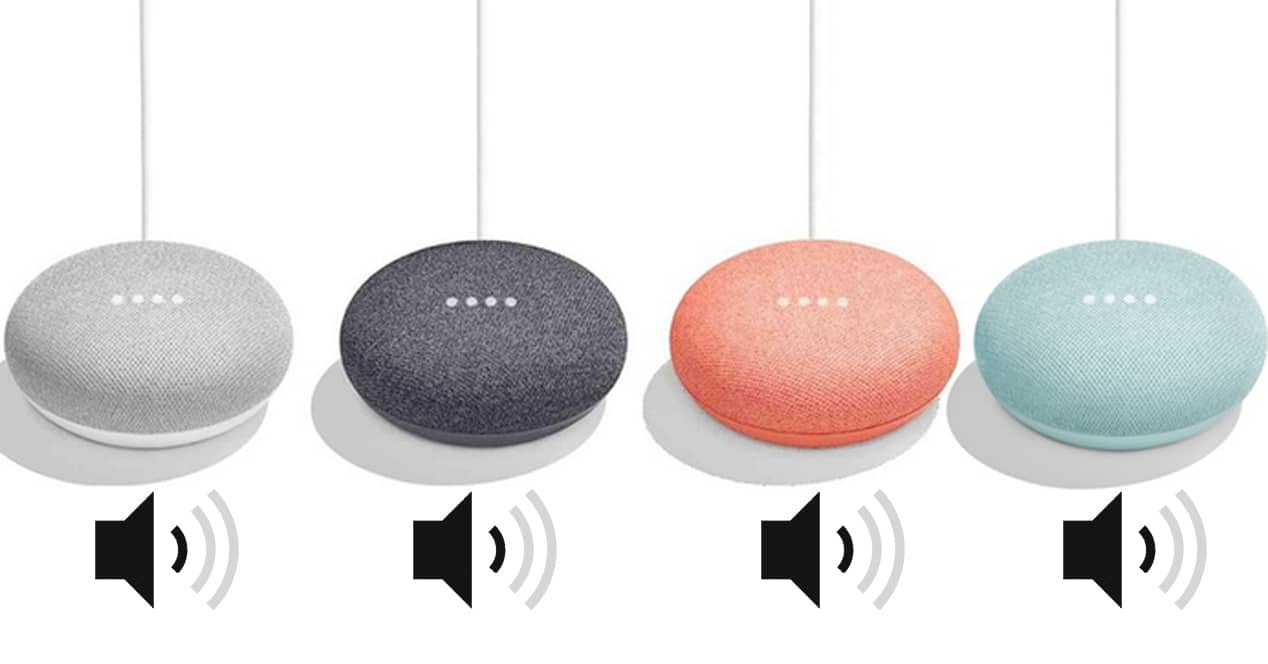
ಒಂದನ್ನು ಹೊಂದಿಸಿ ಪರ್ವತ ಕೊಮೊ ಮಿತಿ, ಉದಾಹರಣೆಗೆ 23:00. ಕ್ರಿಯೆಯಾಗಿ, ನಿಮ್ಮ ಪುಟ್ ಕಡಿಮೆ ವಾಲ್ಯೂಮ್ನಲ್ಲಿ Google Home ಅಥವಾ Google Next ಸಾಧನಗಳು ಮತ್ತು ಹಾಕಿ ಮೌನ tu ಮೊಬೈಲ್. ಹೆಚ್ಚುವರಿಯಾಗಿ, ನೀವು ಸ್ಪೀಕರ್ಗಳ ಮೂಲಕ ವಿಶ್ರಾಂತಿ ಸಂಗೀತವನ್ನು ಪ್ಲೇ ಮಾಡಬಹುದು (ಸಹಾಯಕ ಸ್ವತಃ ತನ್ನದೇ ಆದ ಶಬ್ದಗಳನ್ನು ನಿದ್ರೆಗೆ ಸಂಯೋಜಿಸುತ್ತದೆ, ಈ ಸಂದರ್ಭದಲ್ಲಿ ತುಂಬಾ ಉಪಯುಕ್ತವಾಗಿದೆ). ಮೊಬೈಲ್ ಅನ್ನು ಧ್ವನಿಯಲ್ಲಿ ಇರಿಸಲು ಮತ್ತು ಬೆಳಿಗ್ಗೆ ನಿಮಗೆ ಬೇಕಾದ ಸಮಯದಲ್ಲಿ ಪಾಲ್ಗೊಳ್ಳುವವರ ಧ್ವನಿಯನ್ನು ಹೆಚ್ಚಿಸಲು ನೀವು ಈ ದಿನಚರಿಯನ್ನು ಇನ್ನೊಂದು ವಿರುದ್ಧವಾಗಿ ಸಂಯೋಜಿಸಬಹುದು.
ಸ್ವಯಂಚಾಲಿತ ತಾಪಮಾನ
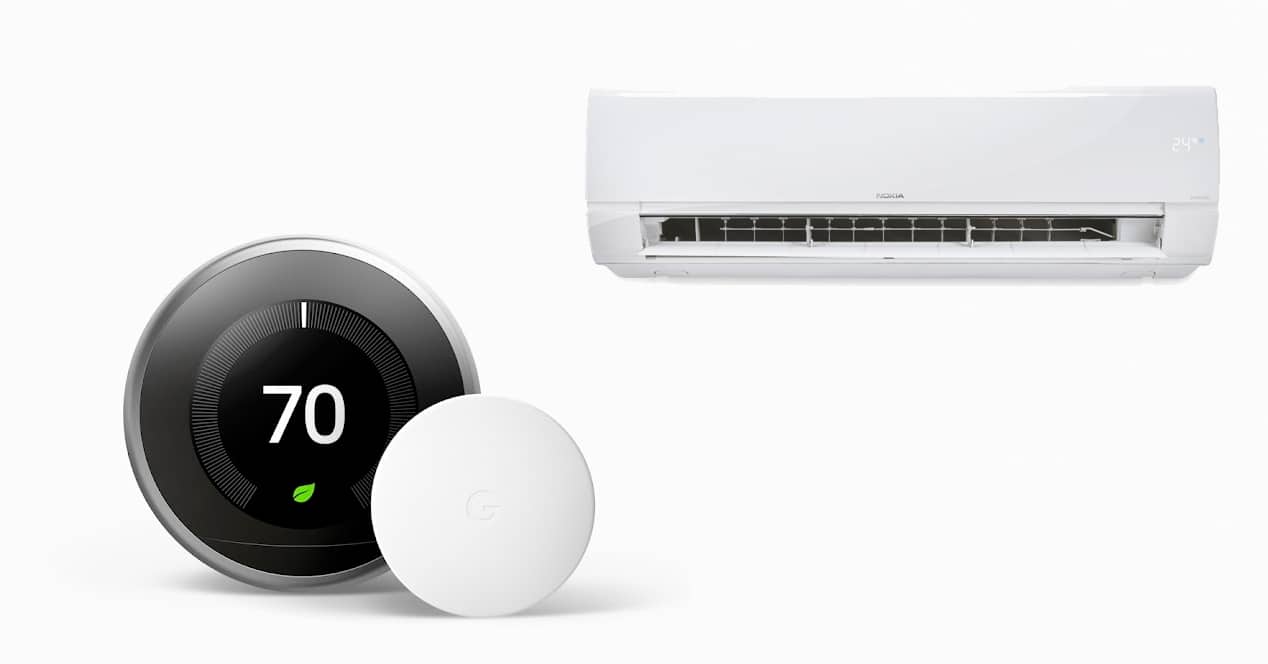
ಇದು ನೀವು ಹೊಂದಿರುವ ಸಾಧನಗಳನ್ನು ಅವಲಂಬಿಸಿರುತ್ತದೆ. ಹೆಚ್ಚು ಸಂಕೀರ್ಣವಾದ ಸಂದರ್ಭದಲ್ಲಿ, ನೀವು ಮಾಡಬಹುದು ಏರ್ ಕಂಡಿಷನರ್ ಪ್ರೋಗ್ರಾಂ ಸ್ಮಾರ್ಟ್ ಥರ್ಮೋಸ್ಟಾಟ್ನಿಂದ ಸಂಗ್ರಹಿಸಲಾದ ಸಮಯ ಅಥವಾ ಡೇಟಾದಂತಹ ಬಹು ನಿಯತಾಂಕಗಳನ್ನು ಆಧರಿಸಿ ಗಂಟೆಗೆ ಒಂದು ಅಥವಾ ಹಲವಾರು ದಿನಚರಿಗಳನ್ನು ಸ್ಥಾಪಿಸುವ ಮೂಲಕ ಬುದ್ಧಿವಂತ.
ನೀವು ಕೇವಲ ಒಂದನ್ನು ಹೊಂದಿದ್ದರೆ ರೇಡಿಯೇಟರ್ ಜೀವಿತಾವಧಿಯಲ್ಲಿ, ನೀವು ಅದನ್ನು ಪ್ರೋಗ್ರಾಂ ಮಾಡಬಹುದು, ಅದು ಸ್ಮಾರ್ಟ್ ಅಲ್ಲದಿದ್ದರೂ ಸಹ. ನೀವು ಕೇವಲ ಒಂದು ಬಳಸಬೇಕಾಗುತ್ತದೆ ಸ್ಮಾರ್ಟ್ ಪ್ಲಗ್ ಮತ್ತು ದಿನಚರಿಯನ್ನು ರಚಿಸಿ ಇದರಿಂದ ರೇಡಿಯೇಟರ್ ದಿನದ ಕೆಲವು ಸಮಯಗಳಲ್ಲಿ ಆನ್ ಅಥವಾ ಆಫ್ ಆಗುತ್ತದೆ (ಪ್ರಸ್ತುತವನ್ನು ಕತ್ತರಿಸುವುದು). ಈ ಸರಳ ದಿನಚರಿಯೊಂದಿಗೆ, ಒಲೆ ಆನ್ ಮಾಡಲು ನೀವು ತಣ್ಣಗಾಗುವವರೆಗೆ ಕಾಯಬೇಕಾಗಿಲ್ಲ.
ಕಾರಿನಲ್ಲಿ ಜಿಪಿಎಸ್ ಮೋಡ್

ನೀವು ಕಾರಿನಲ್ಲಿ ಹೋಗಿ ಮತ್ತು ಪಟ್ಟಿಯನ್ನು ಹಾಕುವ ನಡುವೆ ಎರಡು ನಿಮಿಷಗಳನ್ನು ತೆಗೆದುಕೊಳ್ಳುತ್ತದೆ Spotify ಮತ್ತು Google ನಕ್ಷೆಗಳನ್ನು ತೆರೆಯಿರಿ ಬ್ರೌಸರ್ ಹಾಕಲು. ಒಂದೇ ಧ್ವನಿ ದಿನಚರಿಯೊಂದಿಗೆ ನೀವು ಈ ಎರಡು ಕೆಲಸಗಳನ್ನು ಮಾಡಬಹುದು-ಮತ್ತು ನೀವು ಯೋಚಿಸಬಹುದಾದಷ್ಟು-ಸ್ವಯಂಚಾಲಿತವಾಗಿ.